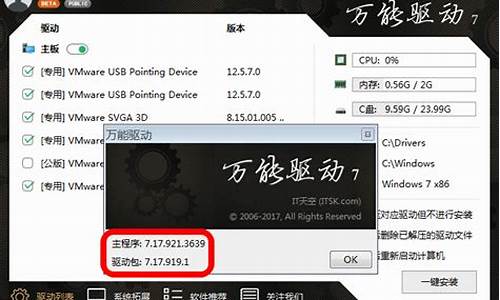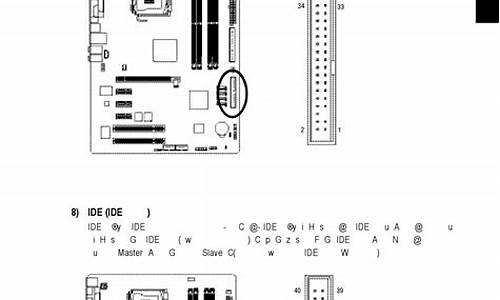1.扫描仪怎么使用
2.扫描仪扫出来的文件是全黑的,怎么回事?
3.同一张照片,可是扫描仪扫的效果却不一样?是因为什么?
4.扫描仪出现没有被选中的扫描任务是怎么回事啊
5.扫描仪的使用技巧介绍
6.安装扫描仪怎么选择型号
7.三维无线扫描仪怎么使用

导语:扫描仪通常被用于计算机外部仪器设备,通过捕获图像并将之转换成计算机可以显示、编辑、存储和输出的数字化输入设备。扫描仪对照片、文本页面、图纸、美术图画、照相底片、菲林软片,甚至纺织品、标牌面板、印制板样品等三维对象都可作为扫描对象,提取和将原始的线条、图形、文字、照片、平面实物转换成可以编辑及加入文件中的装置。
扫描仪的使用方法(1)确定合适的扫描方式
使用扫描仪可以扫描图象、文字以及照片等,不同的扫描对象有其不同的扫描方式。打开扫描仪的驱动界面,我们发现程序提供了三种扫描选项,其中?黑白?方式适用于白纸黑字的原稿,扫描仪会按照1个位来表示黑与白两种像素,这样会节省磁盘空间。?灰度?则适用于既有又有文字的图文混排稿样,扫描该类型兼顾文字和具有多个灰度等级的。?照片?适用于扫描彩色照片,它要对红绿蓝三个通道进行多等级的样和存储。在扫描之前,一定要先根据被扫描的对象,选择一种合适的扫描方式,才有可能获得较高的扫描效果。
(2)优化扫描仪分辨率
扫描分辨率越高得到的图像越清晰,但是考虑到如果超过输出设备的分辨率,再清晰的图像也不可能打印出来,仅仅是多占用了磁盘空间,没有实际的价值。因此选择适当的扫描分辨率就很有必要。例如,准备使用600dpi分辨率的打印机输出结果,以600dpi扫描。如果可能,在扫描后按比例缩小大幅图象。例如,以600dpi扫描一张4*4英寸的图象,在组版程序中将它减为2*2英寸,则它的分辨率就是1200dpi。
(3)设置好扫描参数
扫描仪在预扫描图像时,都是按照系统默认的扫描参数值进行扫描的,对于不同的扫描对象以及不同的扫描方式,效果可能是不一样的。所以,为了能获得较高的图象扫描质量,可以用人工的方式来进行调整参数,例如当灰阶和彩色图像的亮度太亮或太暗时,可通过拖动亮度滑动条上的滑块,改变亮度。如果亮度太高,会使图像看上去发白;亮度太低,则太黑。应该在拖动亮度滑块时,使图像的亮度适中。同样的对于其他参数,可以按照同样的调整方法来进行局部修改,直到自己的视觉效果满意为止。总之,一幅好的扫描图像不必再用图像处理软件中进行更多的调整,即可满足打印输出,而且最接近印刷质量。
(4)设置好文件的大小
无论被扫描的对象是文字、图象还是照片,通过扫描仪输出后都是图象,而图象尺寸的大小直接关系到文件容量的大小,因此在扫描时应该设置好文件尺寸的大小。通常,扫描仪能够在预览原始稿样时自动计算出文件大小,但了解文件大小的计算方法更有助于你在管理扫描文件和确定扫描分辨率时作出适当的选择。二值图像文件的计算公式是:水平尺寸?垂直尺寸?(扫描分辨率)2/8。彩色图像文件的计算公式是:水平尺寸?垂直尺寸?(扫描分辨率)2?3。
(5)存储曲线并装入扫描软件
有时,为了得到最好的色彩和扫描对比度,先做低分辨率的扫描,在Photoshop中打开它,并用Photoshop的曲线功能来作色彩和对比度的改进。存储曲线并装载回扫描软件,扫描仪现在将使用此色彩纠正曲线来建立更好的高分辨率文件。如果用一类似的色域范围扫描若干个图象,可使用相同的曲线,并且也可以经常存储曲线,再根据需要装载回它们。
(6)根据需要的效果放置好扫描对象
在实际使用图象的过程中,有时希望能够倾获得斜效果的图象,有很多设计者往往都是通过扫描仪把图象输入到电脑中,然后使用专业的图象软件来进行旋转,以使图象达到旋转效果,殊不知,这种过程是很浪费时间的,根据旋转的角度大小,图象的质量会下降。如果事先就知道图象在页面上是如何放置的,那么使用量角器和原稿底边在滚筒和平台上放置原稿成精确的角度,会得到最高质量的图象,而不必在图象处理软件中再作旋转。
(7)在玻璃平板上找到最佳扫描区域
为了能获得最佳的图象扫描质量,可以找到扫描仪的最侍扫描区域,然后把需要扫描的`对象放置在这里,以获得最佳,最保真的图象效果。具体寻找的步骤如下:首先将扫描仪的所有控制设成自动或默任状态,选中所有区域,接着再以低分辨率扫描一张空白,白色或不透明块的样稿;然后再用专业的图象处理软件Photoshop来打开该样稿,使用该软件中的均值化命令(Equalize菜单项)对样稿进行处理,处理后就可以看见在扫描仪上哪儿有裂纹,条纹,黑点。可以打印这个文件,剪出最好的区域(也就是最稳定的区域),以帮助放置图象。
(8)使用透明片配件来获得最佳扫描效果
许多平板扫描仪配有放在扫描床顶端的透明片配件。为得到透明片或幻灯片的最佳扫描,从架子和幻灯片安装架上取下并安装其在玻璃扫描床上,反面朝下(反面通常是毛面)。用黑色的纸张剪出面具,覆盖除稿件被设置的地方之外的整个扫描床。这将在扫描期间减少闪耀和过份暴光。同样地,扫描三维物体时,用颜色与你扫描的物体对比强烈的物体覆盖扫描仪的盖子。这将帮助你更容易用PhotoshopColorRange工具选择它。
(9)使扫描图象色域最大化
为充分利用30或36位的扫描仪增加色彩范围,使用扫描仪软件(象Agfa的FotoTune)或其它公司的软件尽量对色彩进行调节.因为Photoshop软件仅限24位图象,所以图象可能以最宽的色域范围被插入。
(10)使用无网花技术来扫描印刷品
当扫描印刷品时,在图象的连续调上会有网花出现。如果扫描仪没有去网功能,尝试寻找使网花最小的分辨率。常常,与印刷品网线一样或一倍的分辨率可能奏效。一旦你得到相当好的扫描,使用Photoshop是Gaussian Blur过滤器(用小于1象素的设置)稍微柔化网花直至看不出。然后应用Unsharp Mask使图象锐利回来。也能通过稍微旋转图象来改进扫描,这是因为改变了连续调的网角。对黑白图象旋转45度正好,对于CMYK图象,将需要实验。
扫描仪怎么使用
平时我们经常会有需要将纸质文件上传变成电子档文件的时候,一般是我们是用扫描仪来进行扫描。但我们身边没有扫描仪的话,就需要去外面的打印店去进行扫描,那样就会既费时又费力。其实我们在手机上也是可以进行扫描的。那扫描文件怎么扫描呢?今天小编就来和大家分享一下扫描(限免)的具体操作步骤,有需要的小伙伴可以看一下!
步骤:
第一步:点击扫一扫进入
在苹果手机的百度网盘中,找到界面右上角的扫一扫按钮,点击它。
第二步:点击加号进入
在苹果手机的百度网盘中,点击首页的加号图标,选择其中的扫描按键。
第三步:点击快门
在扫描界面里,点击下方的快门,即可扫描对应的文件。
第四步:自动裁剪
扫描时,对准要拍摄的目标,会进行自动裁剪大小,也可手动调节,
点击“HD”,选择“”限时免费哦!
第五步:导出PDF或者word(会员可用)
选择中间的导出文档,可导出为pdf或word等多种文件。
第六步.在百度网盘——>文档中可查看。
注意事项:
1.手机扫描后,直接就可以在电脑上打开(因为会存到网盘);
2.导出的时候看到“导出成功!PDF将同步上传至文档加工/”中就可以了,不要重复操作,否则会重复上传相同文档;
扫描仪扫出来的文件是全黑的,怎么回事?
扫描仪在工作中应用很广泛,现在的打印、复印、扫描、传真一体机更是促进这一趋势。那扫描仪具体怎么用呢?下面我给大家介绍扫描仪怎么使用,希望能够帮到大家,欢迎阅读!
扫描仪怎么使用(1)确定合适的扫描方式
使用扫描仪可以扫描图象、文字以及照片等,不同的扫描对象有其不同的扫描方式。打开扫描仪的驱动界面,我们发现程序提供了三种扫描选项,其中“黑白”方式适用于白纸黑字的原稿,扫描仪会按照1个位来表示黑与白两种像素,这样会节省磁盘空间。“灰度”则适用于既有又有文字的图文混排稿样,扫描该类型兼顾文字和具有多个灰度等级的。“照片”适用于扫描彩色照片,它要对红绿蓝三个通道进行多等级的样和存储。在扫描之前,一定要先根据被扫描的对象,选择一种合适的扫描方式,才有可能获得较高的扫描效果。
(2)优化扫描仪分辨率
扫描分辨率越高得到的图像越清晰,但是考虑到如果超过输出设备的分辨率,再清晰的图像也不可能打印出来,仅仅是多占用了磁盘空间,没有实际的价值。因此选择适当的扫描分辨率就很有必要。例如,准备使用600dpi分辨率的打印机输出结果,以600dpi扫描。如果可能,在扫描后按比例缩小大幅图象。例如,以600dpi扫描一张4*4英寸的图象,在组版程序中将它减为2*2英寸,则它的分辨率就是1200dpi。
(3)设置好扫描参数
扫描仪在预扫描图像时,都是按照系统默认的扫描参数值进行扫描的,对于不同的扫描对象以及不同的扫描方式,效果可能是不一样的。所以,为了能获得较高的图象扫描质量,可以用人工的方式来进行调整参数,例如当灰阶和彩色图像的亮度太亮或太暗时,可通过拖动亮度滑动条上的滑块,改变亮度。如果亮度太高,会使图像看上去发白;亮度太低,则太黑。应该在拖动亮度滑块时,使图像的亮度适中。同样的对于其他参数,可以按照同样的调整方法来进行局部修改,直到自己的视觉效果满意为止。总之,一幅好的扫描图像不必再用图像处理软件中进行更多的调整,即可满足打印输出,而且最接近印刷质量。
(4)设置好文件的大小
无论被扫描的对象是文字、图象还是照片,通过扫描仪输出后都是图象,而图象尺寸的大小直接关系到文件容量的大小,因此在扫描时应该设置好文件尺寸的大小。通常,扫描仪能够在预览原始稿样时自动计算出文件大小,但了解文件大小的计算方法更有助于你在管理扫描文件和确定扫描分辨率时作出适当的选择。二值图像文件的计算公式是:水平尺寸×垂直尺寸×(扫描分辨率)2/8。彩色图像文件的计算公式是:水平尺寸×垂直尺寸×(扫描分辨率)2×3。
(5)存储曲线并装入扫描软件
有时,为了得到最好的色彩和扫描对比度,先做低分辨率的扫描,在Photoshop中打开它,并用Photoshop的曲线功能来作色彩和对比度的`改进。存储曲线并装载回扫描软件,扫描仪现在将使用此色彩纠正曲线来建立更好的高分辨率文件。如果用一类似的色域范围扫描若干个图象,可使用相同的曲线,并且也可以经常存储曲线,再根据需要装载回它们。
(6)根据需要的效果放置好扫描对象
在实际使用图象的过程中,有时希望能够倾获得斜效果的图象,有很多设计者往往都是通过扫描仪把图象输入到电脑中,然后使用专业的图象软件来进行旋转,以使图象达到旋转效果,殊不知,这种过程是很浪费时间的,根据旋转的角度大小,图象的质量会下降。如果事先就知道图象在页面上是如何放置的,那么使用量角器和原稿底边在滚筒和平台上放置原稿成精确的角度,会得到最高质量的图象,而不必在图象处理软件中再作旋转。
(7)在玻璃平板上找到最佳扫描区域
为了能获得最佳的图象扫描质量,可以找到扫描仪的最侍扫描区域,然后把需要扫描的对象放置在这里,以获得最佳,最保真的图象效果。具体寻找的步骤如下:首先将扫描仪的所有控制设成自动或默任状态,选中所有区域,接着再以低分辨率扫描一张空白,白色或不透明块的样稿;然后再用专业的图象处理软件Photoshop来打开该样稿,使用该软件中的均值化命令(Equalize菜单项)对样稿进行处理,处理后就可以看见在扫描仪上哪儿有裂纹,条纹,黑点。可以打印这个文件,剪出最好的区域(也就是最稳定的区域),以帮助放置图象。
(8)使用透明片配件来获得最佳扫描效果
许多平板扫描仪配有放在扫描床顶端的透明片配件。为得到透明片或幻灯片的最佳扫描,从架子和幻灯片安装架上取下并安装其在玻璃扫描床上,反面朝下(反面通常是毛面)。用黑色的纸张剪出面具,覆盖除稿件被设置的地方之外的整个扫描床。这将在扫描期间减少闪耀和过份暴光。同样地,扫描三维物体时,用颜色与你扫描的物体对比强烈的物体覆盖扫描仪的盖子。这将帮助你更容易用PhotoshopColorRange工具选择它。
(9)使扫描图象色域最大化
为充分利用30或36位的扫描仪增加色彩范围,使用扫描仪软件(象Agfa的FotoTune)或其它公司的软件尽量对色彩进行调节。因为Photoshop软件仅限24位图象,所以图象可能以最宽的色域范围插入。
(10)使用无网花技术来扫描印刷品
当扫描印刷品时,在图象的连续调上会有网花出现。如果扫描仪没有去网功能,尝试寻找使网花最小的分辨率。常常,与印刷品网线一样或一倍的分辨率可能奏效。一旦你得到相当好的扫描,使用Photoshop是Gaussian Blur过滤器(用小于1象素的设置)稍微柔化网花直至看不出。然后应用Unsharp Mask使图象锐利回来。也能通过稍微旋转图象来改进扫描,这是因为改变了连续调的网角。对黑白图象旋转45度正好,对于CMYK图象,将需要实验。
同一张照片,可是扫描仪扫的效果却不一样?是因为什么?
可能是扫描磁头坏了,建议找专业的人员查修一下。
扫描仪的使用技巧:
确定合适的扫描方式:使用扫描仪可以扫描图象、文字以及照片等,不同的扫描对象有其不同的扫描方式。打开扫描仪的驱动界面,我们扫描仪发现程序提供了三种扫描选项,其中"黑白"方式适用于白纸黑字的原稿,扫描仪会按照1个位来表示黑与白两种像素,这样会节省磁盘空间。
优化扫描仪分辨率:扫描分辨率越高得到的图像越清晰,但是考虑到如果超过输出设备的分辨率,再清晰的图像也不可能打印出来,仅仅是多占用了磁盘空间,没有实际的价值。因此选择适当的扫描分辨率就很有必要。
设置好扫描参数:扫描仪在预扫描图像时,都是按照系统默认的扫描参数值进行扫描的,对于不同的扫描对象以及不同的扫描方式,效果可能是不一样的。所以,为了能获得较高的图象扫描质量,可以用人工的方式来进行调整参数,例如当灰阶和彩色图像的亮度太亮或太暗时,可通过拖动亮度滑动条上的滑块,改变亮度。
使扫描图象色域最大化:为充分利用30或36位的扫描仪增加色彩范围,使用扫描仪软件(象Agfa的FotoTune)或其它公司的软件尽量对色彩进行调节.因为Photoshop软件仅限24位图象,所以图象可能以最宽的色域范围被插入。
扫描仪出现没有被选中的扫描任务是怎么回事啊
设置问题,扫描的分辨率不一样么
如果希望得到比较好的扫描图像质量,最好能掌握一定的扫描技巧。因为使用同样一台扫描仪,扫描同样一幅图像,有的人扫描出来的图像质量很好,而有的人扫描出来的图像既缺乏层次,又偏色,与扫描得好的图像相比可能有天壤之别,下面就是一些扫描的技巧。
(1)确定合适的扫描方式
使用扫描仪可以扫描图象、文字以及照片等,不同的扫描对象有其不同的扫描方式。打开扫描仪的驱动界面,我们发现程序提供了三种扫描选项,其中“黑白”方式适用于白纸黑字的原稿,扫描仪会按照1个位来表示黑与白两种像素,这样会节省磁盘空间。“灰度”则适用于既有又有文字的图文混排稿样,扫描该类型兼顾文字和具有多个灰度等级的。“照片”适用于扫描彩色照片,它要对红绿蓝三个通道进行多等级的样和存储。我们在扫描之前,一定要先根据被扫描的对象,选择一种合适的扫描方式,才有可能获得较高的扫描效果。
(2)优化扫描仪分辨率
扫描分辨率越高得到的图像越清晰,但是考虑到如果超过输出设备的分辨率,再清晰的图像也不可能打印出来,仅仅是多占用了磁盘空间,没有实际的价值。因此选择适当的扫描分辨率就很有必要。例如,准备使用600dpi分辨率的打印机输出结果,以600dpi扫描。如果可能,在扫描后按比例缩小大幅图象。例如,我们以600dpi扫描一张4*4英寸的图象,在组版程序中将它减为2*2英寸,则它的分辨率就是1200dpi。
(3)设置好扫描参数
扫描仪在预扫描图像时,都是按照系统默认的扫描参数值进行扫描的,对于不同的扫描对象以及不同的扫描方式,效果可能是不一样的。所以,我们为了能获得较高的图象扫描质量,可以用人工的方式来进行调整参数,例如当灰阶和彩色图像的亮度太亮或太暗时,可通过拖动亮度滑动条上的滑块,改变亮度。如果亮度太高,会使图像看上去发白;亮度太低,则太黑。应该在拖动亮度滑块时,使图像的亮度适中。同样的对于其他参数,我们可以按照同样的调整方法来进行局部修改,直到自己的视觉效果满意为止。总之,一幅好的扫描图像不必再用图像处理软件中进行更多的调整,即可满足打印输出,而且最接近印刷质量。
(4)设置好文件的大小
无论被扫描的对象是文字、图象还是照片,通过扫描仪输出后都是图象,而图象尺寸的大小直接关系到文件容量的大小,因此我们在扫描时应该设置好文件尺寸的大小。通常,扫描仪能够在预览原始稿样时自动计算出文件大小,但了解文件大小的计算方法更有助于你在管理扫描文件和确定扫描分辨率时作出适当的选择。二值图像文件的计算公式是:水平尺寸×垂直尺寸×(扫描分辨率)2/8。彩色图像文件的计算公式是:水平尺寸×垂直尺寸×(扫描分辨率)2×3。
(5)存储曲线并装入扫描软件
有时,我们为了得到最好的色彩和扫描对比度,先做低分辨率的扫描,在Photoshop中打开它,并用Photoshop的曲线功能来作色彩和对比度的改进。存储曲线并装载回扫描软件,你的扫描仪现在将使用此色彩纠正曲线来建立更好的高分辨率文件。如果你用一类似的色域范围扫描若干个图象,你可使用相同的曲线,并且你也可以经常存储曲线,再根据需要装载回它们。
(6)根据需要的效果放置好扫描对象
在实际使用图象的过程中,我们有时希望能够倾获得斜效果的图象,我们有很多设计者往往都是通过扫描仪把图象输入到电脑中,然后使用专业的图象软件来进行旋转,以使图象达到旋转效果,殊不知,这种过程是很浪费时间的,根据旋转的角度大小,图象的质量会下降。如果我们事先就知道图象在页面上是如何放置的,那么使用量角器和原稿底边在滚筒和平台上放置原稿成精确的角度,会得到最高质量的图象,而不必在图象处理软件中再作旋转。 (7)在玻璃平板上找到最佳扫描区域
为了能获得最佳的图象扫描质量,我们可以找到扫描仪的最侍扫描区域,然后把需要扫描的对象放置在这里,以获得最佳,最保真的图象效果。具体寻找的步骤如下:首先将扫描仪的所有控制设成自动或默任状态,选中所有区域,接着再以低分辨率扫描一张空白,白色或不透明块的样稿;然后再用专业的图象处理软件Photoshop来打开该样稿,使用该软件中的均值化命令(Equalize菜单项)对样稿进行处理,处理后我们就可以看见在扫描仪上哪儿有裂纹,条纹,黑点。我们可以打印这个文件,剪出最好的区域(也就是最稳定的区域),以帮助我们放置图象。 (8)使用透明片配件来获得最佳扫描效果
许多平板扫描仪配有放在扫描床顶端的透明片配件。为得到透明片或幻灯片的最佳扫描,从架子和幻灯片安装架上取下并安装其在玻璃扫描床上,反面朝下(反面通常是毛面)。用黑色的纸张剪出面具,覆盖除稿件被设置的地方之外的整个扫描床。这将在扫描期间减少闪耀和过份暴光。同样地,扫描三维物体时,用颜色与你扫描的物体对比强烈的物体覆盖扫描仪的盖子。这将帮助你更容易用Photoshop的ColorRange工具选择它。
(9)使扫描图象色域最大化
为充分利用30或36位的扫描仪增加色彩范围,使用扫描仪软件(象Agfa的FotoTune)或其它公司的软件尽量对色彩进行调节.因为Photoshop软件仅限24位图象,反以我们的图象可能以最宽的色域范围被插入。
扫描仪的使用技巧介绍
扫描仪是目前常见的输入设备,特别是在处理图像时,经常将原始扫描到计算机内,然后再对其进行加工处理;
但在使用过程中,常出现如下一些问题。
1.启动时检测不到扫描仪
在“扫描仪检测”中检测不到扫描仪。
出现该种故障,可先检查扫描仪与计算机的SCSI连线连接是否正确,然后再检查SCSI卡是否已经正确安装,
在“控制面板/系统/设备管理器”中是否有冲突。
扫描仪在进行“扫描仪检测”前,“Ready”指示灯是否保持常亮。如果扫描仪开机以后,
“Ready”指示灯一直在闪烁,或者扫描仪开机后一切正常,但在“扫描仪检测”后“Ready”灯灭掉,
可以断定是扫描仪本身硬件有故障,只有将其送修。
2.扫描仪的Ready灯不亮
打开扫描仪电源后,扫描仪的Ready灯不亮。若发现Ready灯不亮,应先检查扫描仪内部灯管,
若发现内部灯管工作正常,则可能与室温有关。解决的办法是让扫描仪通电半小时后关闭扫描仪,
一分钟后再打开。若此时扫描仪仍然不能工作,则先关闭扫描仪,断开扫描仪与计算机之间的连接,
将SCSI
ID的值设置成7,大约一分钟后再把扫描仪打开即可。
3.找不到扫描仪
一台计算机在运行时找不到扫描仪。首先确认是否先开启扫描仪的电源,再启动计算机。如果不是,
可以单击“设备管理器”的“刷新”按钮,查看扫描仪是否有自检,绿色指示灯是否稳定的亮着。如果一切正常,
则可排除扫描仪本身故障的可能性;如果扫描仪的指示灯不停地闪烁,表明扫描仪状态不正常。
可先检查扫描仪与计算机的接口电缆是否有问题,以及是否安装了扫描仪驱动程序。
此外,还应检查“设备管理器”中扫描仪是否与其他设备(IRQ或I/O地址)冲突,若有冲突可以通过更改SCSI卡上的跳线来排除故障。
4.不能扫描图像
一台扫描仪在升级后不能正常使用,可以扫描文字,但不能扫描图像。而且在安装扫描软件后计算机不能正常启动和关闭
,在冷启动后不能进入Windows
98画面,总要按“Reset”键。
首先进入BIOS设置,将并口模式改成“EPP”模式;也可以换一台计算机连机检查是否还有同样的问题。
另外,如果扫描仪后面串接了打印机,可取消打印机进行测试。
5.扫描时断断续续
一台扫描仪在扫描时断断续续。
出现这种情况可能是因为内存大小,扫描仪先扫描一部分,再扫描另外的部分,然后再回去把二者平滑连接。
其解决方法有以下两种:
一种方法是扩充内存;另一种方法是在“控制面板/系统/性能/虚似内存”里调整或禁止虚似内存。
6.预览扫描图像被红色覆盖
一台FA
SnapScan
Touch扫描仪预览扫描时及扫描后的图像均有一层红色覆盖在图像上。
这很可能是安装其他应用程序时更改了“sRGB
Color
Space
Profile.icm”,
只需在控制面板里的“添加/删除程序”中删除“Scan
Wise”,然后重新安装“Scan
Wise”即可。
希望对你有帮助
谢谢纳
安装扫描仪怎么选择型号
导语:扫描仪(scanner),是利用光电技术和数字处理技术,以扫描方式将图形或图像信息转换为数字信号的装置。是办公中不可或缺的一种器材。不少用户在购买扫描仪后,常常会发现扫描的品质不太理想,实际上,出现这种情况,主要的还是与用户使用扫描仪的技巧密切相关。以下是我为大家精心整理的扫描仪的使用技巧介绍,欢迎大家参考!
(1)确定合适的扫描方式
使用扫描仪可以扫描图象、文字以及照片等,不同的扫描对象有其不同的扫描方式。打开扫描仪的驱动界面,我们发现程序提供了三种扫描选项,其中“黑白”方式适用于白纸黑字的原稿,扫描仪会按照1个位来表示黑与白两种像素,这样会节省磁盘空间。“灰度”则适用于既有又有文字的图文混排稿样,扫描该类型兼顾文字和具有多个灰度等级的。“照片”适用于扫描彩色照片,它要对红绿蓝三个通道进行多等级的样和存储。在扫描之前,一定要先根据被扫描的对象,选择一种合适的扫描方式,才有可能获得较高的扫描效果。
(2)优化扫描仪分辨率
扫描分辨率越高得到的图像越清晰,但是考虑到如果超过输出设备的分辨率,再清晰的图像也不可能打印出来,仅仅是多占用了磁盘空间,没有实际的价值。因此选择适当的扫描分辨率就很有必要。例如,准备使用600dpi分辨率的打印机输出结果,以600dpi扫描。如果可能,在扫描后按比例缩小大幅图象。例如,以600dpi扫描一张4*4英寸的图象,在组版程序中将它减为2*2英寸,则它的分辨率就是1200dpi。
(3)设置好扫描参数
扫描仪在预扫描图像时,都是按照系统默认的扫描参数值进行扫描的,对于不同的扫描对象以及不同的扫描方式,效果可能是不一样的。所以,为了能获得较高的图象扫描质量,可以用人工的方式来进行调整参数,例如当灰阶和彩色图像的亮度太亮或太暗时,可通过拖动亮度滑动条上的滑块,改变亮度。如果亮度太高,会使图像看上去发白;亮度太低,则太黑。应该在拖动亮度滑块时,使图像的亮度适中。同样的对于其他参数,可以按照同样的调整方法来进行局部修改,直到自己的视觉效果满意为止。总之,一幅好的扫描图像不必再用图像处理软件中进行更多的调整,即可满足打印输出,而且最接近印刷质量。
(4)设置好文件的大小
无论被扫描的对象是文字、图象还是照片,通过扫描仪输出后都是图象,而图象尺寸的大小直接关系到文件容量的大小,因此在扫描时应该设置好文件尺寸的大小。通常,扫描仪能够在预览原始稿样时自动计算出文件大小,但了解文件大小的计算方法更有助于你在管理扫描文件和确定扫描分辨率时作出适当的选择。二值图像文件的计算公式是:水平尺寸×垂直尺寸×(扫描分辨率)2/8。彩色图像文件的计算公式是:水平尺寸×垂直尺寸×(扫描分辨率)2×3。
(5)存储曲线并装入扫描软件
有时,为了得到最好的色彩和扫描对比度,先做低分辨率的扫描,在Photoshop中打开它,并用Photoshop的曲线功能来作色彩和对比度的改进。存储曲线并装载回扫描软件,扫描仪现在将使用此色彩纠正曲线来建立更好的高分辨率文件。如果用一类似的色域范围扫描若干个图象,可使用相同的曲线,并且也可以经常存储曲线,再根据需要装载回它们。
(6)根据需要的效果放置好扫描对象
在实际使用图象的过程中,有时希望能够倾获得斜效果的图象,有很多设计者往往都是通过扫描仪把图象输入到电脑中,然后使用专业的图象软件来进行旋转,以使图象达到旋转效果,殊不知,这种过程是很浪费时间的,根据旋转的角度大小,图象的质量会下降。如果事先就知道图象在页面上是如何放置的,那么使用量角器和原稿底边在滚筒和平台上放置原稿成精确的角度,会得到最高质量的图象,而不必在图象处理软件中再作旋转。
(7)在玻璃平板上找到最佳扫描区域
为了能获得最佳的图象扫描质量,可以找到扫描仪的最侍扫描区域,然后把需要扫描的对象放置在这里,以获得最佳,最保真的图象效果。具体寻找的步骤如下:首先将扫描仪的所有控制设成自动或默任状态,选中所有区域,接着再以低分辨率扫描一张空白,白色或不透明块的样稿;然后再用专业的图象处理软件Photoshop来打开该样稿,使用该软件中的均值化命令(Equalize菜单项)对样稿进行处理,处理后就可以看见在扫描仪上哪儿有裂纹,条纹,黑点。可以打印这个文件,剪出最好的区域(也就是最稳定的区域),以帮助放置图象。
(8)使用透明片配件来获得最佳扫描效果
许多平板扫描仪配有放在扫描床顶端的透明片配件。为得到透明片或幻灯片的最佳扫描,从架子和幻灯片安装架上取下并安装其在玻璃扫描床上,反面朝下(反面通常是毛面)。用黑色的纸张剪出面具,覆盖除稿件被设置的地方之外的整个扫描床。这将在扫描期间减少闪耀和过份暴光。同样地,扫描三维物体时,用颜色与你扫描的物体对比强烈的物体覆盖扫描仪的盖子。这将帮助你更容易用PhotoshopColorRange工具选择它。
(9)使扫描图象色域最大化
为充分利用30或36位的扫描仪增加色彩范围,使用扫描仪软件(象Agfa的FotoTune)或其它公司的软件尽量对色彩进行调节.因为Photoshop软件仅限24位图象,所以图象可能以最宽的色域范围bei插入。
(10)使用无网花技术来扫描印刷品
当扫描印刷品时,在图象的连续调上会有网花出现。如果扫描仪没有去网功能,尝试寻找使网花最小的分辨率。常常,与印刷品网线一样或一倍的分辨率可能奏效。一旦你得到相当好的扫描,使用Photoshop是Gaussian Blur过滤器(用小于1象素的设置)稍微柔化网花直至看不出。然后应用Unsharp Mask使图象锐利回来。也能通过稍微旋转图象来改进扫描,这是因为改变了连续调的网角。对黑白图象旋转45度正好,对于CMYK图象,将需要实验。
扫描仪的5大使用技巧
1、准备工作要做好
普通用户在使用扫描仪之前,很有必要对扫描仪的基本原理做个初步的了解,这样将大大有助于正确合理地使用扫描仪。扫描仪获取图像的方式是将光线照射到待扫描的或文档上,光线反射后由感光元件——CCD(Charge Coupled Device,电荷耦合元件)或CIS(Contact Image Sensor)接收,由于图像色彩深浅不一,致使反射光强度也各不相同,感光元件可以接收各种强度的光,并转换为二进制的数字信号,最后由控制扫描的软件将这些数据还原为显示器上可以看到的图像.
为了将图像客观真实地反映出来,必须保证光线能够平稳地照到待扫描的稿件上,笔者建议大家在扫描前可以先打开扫描仪预热5至10分钟,使机器内的灯管达到均匀发光状态,这样可以确保光线平均照到稿件每一处。此外,不要因扫描仪的倾斜或抖动影响到扫描品质,用户应尽量找一处比较平坦、稳定的地方放置,一些用户为节约办公空间而直接将扫描仪置于机箱上方的做法万万不可取。现在,佳能公司的N系列扫描仪都实现了直立扫描,配有专用扫描仪支架,有效的节约了办公空间。此外,扫描前仔细检查玻璃上方是否有污渍,若有一定要用软布擦拭干净,以免影响扫描效果。
2、预扫步骤不可少
为了节约扫描时间,一些用户贪图方便,常常忽略预扫步骤。其实,在正式扫描前,预扫功能是非常必要的,它是保证扫描效果的第一道关卡。通过预扫有两方面的好处,一是在通过预扫后的图像我们可以直接确定自已所需要招描的区域,以减少扫描后对图像的处理工序;二是可通过观察预扫后的图像,我们大致可以看到图像的色彩、效果等,如不满意可对扫描参数重新进行设定、调整之后再进行扫描。
限于扫描仪的工作原理,扫描得到的图像或多或少会出现失真或变形。因此,好的原稿对得到高品质的扫描效果是格外重要的,而品质不佳的原稿,即使通过软件处理可以改善扫描效果,但终究属亡羊补牢的做法。至于那些污损严重的图像,无论如何处理也无法得到期待的效果,因此,一定要尽量使用品质出色的原稿扫描。对一些尺寸较小的稿件,应尽量放置在扫描仪中央,这样可以减少变形的产生。
3、使用多大的分辨率
很多用户在使用扫描仪时,常常会产生用多大分辨率扫描的疑问。其实,这还得由用户的实际应用需求决定。分辨率越高意味着可以获得更多的图像细节,更清晰的效果,更完美的`色彩还原力,但同时也意味着扫描得到的图像文件增大而且不易处理。对应用较多的Internet而言,网站上的分辨率通常在75dpi左右,这意味着使用100dpi分辨率进行扫描已绰绰有余,而用于印刷的的分辨率一般为300至400dpi,因此要想将作品通过扫描印刷出版,至少需要用到300dpi以上的分辨率,当然若能使用600dpi则更佳。如果想将扫描后的作品通过打印机打印出来,则必须综合考虑打印机的分辨率才能决定。根据实际使用经验,一台打印分辨率为1440dpi的打印机,大约只需以360dpi分辨率扫描图像即可得到不错的打印效果。这是因为打印机与扫描仪的工作原理和分辨率的含义完全不同的缘故。
4、应用广泛的OCR
相信不少朋友购买扫描仪很大部分用途是为了减少文字输入工作量,提高工作效率。因此,OCR就成了扫描仪最常被使用的功能之一。通过软件识别扫描文档上的汉字、英文,甚为方便且有效。因此,除了掌握正确的扫描方法外,选择合适的OCR软件也极为重要。目前常用的OCR软件大多是与扫描仪捆绑销售的,比如佳能扫描仪的RosettaStone、Omnipage等。尽管OCR软件可以自动识别汉字,但要达到高效准确也需要众多应用技巧。
首先,扫描文档时需使用黑白模式,同时也要注意这种模式下的Threshold值(阈值,表示一个参数范围,大于或小于这个范围都不能产生效应),这是决定何种程度的黑色可被扫描仪视为黑点,这样可以简便地将文字的黑与背景干扰的黑分辨出来,如果调整得当,可加快扫描速度。这个值的调整可以在扫描图像的色调值(tone value)统计直方图(Histogram)中,先区分出两个或以上的波峰,然后将Threshold在两者之间调整,便能找到具备不错区分效果的位置。如果认为这种方式较麻烦,还有另一个简便方法,通过文字大小来决定分辨率。一般来说,200或300dpi的分辨率可以得到相当不错的效果。如果待扫描的文字比报刊文字还要小,可以将分辨率提高,从而得到可放大的扫描文档,提升识别率。
当用户需要扫描厚度较大的杂志时,若直接扫描,难免会发生内文因无法完全摊开而导致部分文字不清晰及扭曲失真的情况,这样的结果是OCR软件无法正确识别的,大大降低识别率。怎么办呢?用户不妨在扫描前,将图书拆成一页页的单张,然后再进行扫描。对于一般的报纸,由于本身即是单张形式,因此不存在上述问题,但由于报纸面积通常较大,无法一次扫描,因此预扫时事先框选扫描范围,一次扫描一块区域,这样的辨识效果会大大提高。
5、透射稿及其它印刷品
除了扫描普通的反射稿外,用户有时也需扫描透射稿。透射稿包括幻灯片(正片)、负片两种。由于一般的扫描仪是针对反射稿扫描设计,因此在扫描透射稿时建议使用具有胶片扫描功能的及专用胶片扫描仪。
三维无线扫描仪怎么使用
电脑安装不同型号扫描仪可以吗
可以。
1、首先我们需要使用数据线将电脑主机的接口和佳能扫描仪后面的接口连接起来。
2、然后接下来在我们的电脑中就会开始自动安装驱动程序。然后我们只需要等待驱动程序安装完成就可以了。
3、驱动程序安装完成之后,我们点击桌面左侧的开始菜单,然后在开始菜单中找到设备和打印机选项点击打开。
4、接下来我们就会打开设备和打印机窗口,我们可以在下方找到我们佳能扫描仪的图标。
5、最后接下来我们只需要将扫描仪打开即可。
扫描仪在日常生活中的应用越来越广泛了,那么你了解过扫描仪怎么安装使用了吗?下面就由我为你介绍一下吧,希望大家喜欢!
扫描仪怎么安装使用1
1、在日常生活中的扫描仪也是运用越来越广泛了。我们办公所以的扫描仪,一般就是独立的或者一体机带有扫描的功能(一体机,就是把打印机、扫描仪、传真等功能集合到一台设备上面的机器)。其实他们的安装方法都是大同小异的,我们这里介绍独立扫描仪的安装。
2、在我的电脑里面,打开控制面板。找到"扫描仪和照相机“,双击,进入扫描仪的窗口
3、点击”添加图像处理设备“,进入安装扫描仪的向导。
4、这里的选择你安装的扫描仪品牌和型号。
5、这里需要注意了,这个端口是你扫描仪的链接端口,不能选择错误。如果你选择错误了,下一步使用的时候就出问题了。如果你实在不清楚是什么,那么建议你选择自动检测吧。
6、下面,直接点击”下一步“,跟随向导,直到安装完成。
扫描仪怎么安装使用2
1.打开扫描仪开关时,扫描仪发出异常响声。
这是因为有些型号的扫描仪有锁,其目的是为了锁紧镜组,防止运输中震动,因此在打开扫描仪电源开关前应先将锁打开。
2.扫描仪接电后没有任何反应。
有些型号的扫描仪是节能型的,只有在进入扫描界面后灯管才会亮,一旦退出后会自动熄灭。
3.扫描时显示“没有找到扫描仪”。
此现象有可能是由于先开主机,后开扫描仪所导致,可重新启动计算机或在设备管理中刷新即可。
4.扫描仪的分辨率与打印机的分辨率是否是一个概念?应该怎样根据扫描仪的分辨率选购打印机?
扫描仪的分辨率的单位严格定义应当是ppi,而不是dpi。ppi是指每英寸的pixel数,对于扫描仪来说,每一pixel不是0或1这样简单的描述关系,而是24bit、36bit或CMYK(1004)的描述。打印机的分辨率的dpi中的d是指英文中的dot,每一个dot没有深浅之分,只是0或1的概念,而对于扫描仪来说,1个pixel需要若干个4种dot(CMYK)来描述,即一点的色彩由不同的dot的`疏密程度来决定。所以扫描仪的dpi与打印机的dpi概念不同。用1440dpi的打印机输出1:l的图像,扫描时用100-150dpi左右的扫描即可。
5.扫描仪在扫描时出现“硬盘空间不够或内存不足”的提示。
首先,确认硬盘及内存是否够,若空间很大,请检查您设定的扫描分辨率是否太大造成文件数据量过大。
6.扫描使噪音奇大。
拆开机器盖子,找一些缝纫机油滴在卫生纸上将镜组两条轨道上的油垢擦净,再将缝纫机油滴在传动齿轮组及皮带两端的轴承上(注意油量适中),最后适当调整皮带的松紧。
7.扫描时间过长。
检查硬盘剩余容量,将硬盘空间最佳化,先删除无用的TMP文档,做Scandisk,再做Defrag或SpeedDisk。请注意:如果最终实际扫描分辨率的设定,高于扫描仪的光学分辨率,则扫描速度会变慢,这是正常现象。
扫描仪怎么安装使用3
1.网上下载驱动程序并安装,要知道扫描仪的型号,一般扫描仪的型号都在机身的侧面或者正面写着;
2.下载驱动搜索扫描仪驱动程序,点击下载;
3.安装驱动下载完成点击”安装“进行程序安装,点击“Next”;
4.安装完成弹出的窗口点击”finish“,即完成了扫描仪驱动程序的安装;
扫描仪怎么安装使用4
第一步:下载好驱动程序软件,运行。
第二步:接受安装协议,下一步。
第三步:如下IP地址,下一步。
第四步:找到了设备,下一步。
第五步:等待安装完成,桌面上出现扫描仪的图标。
第六步:打开快捷方式就可以扫描了。
电脑如何添加扫描仪
1、首先将电脑开机,然后打开控制面板。
2、在控制面板菜单页面中,找到扫描仪和照相机,点击进入扫描仪的窗口。
3、然后点击添加图像处理设备,进入安装扫描仪的向导。
4、在向导页面,选择安装的扫描仪品牌和型号。
5、点击下一步,跟随向导,直到安装完成即可。
将扫描仪配套的驱动光盘放入光驱,执行setup安装驱动程序,
或由事先装入的驱动精灵运行,会自动搜索驱动,自动安装均可。
将扫描仪与电脑的USB接口连接即可(扫描仪基本都有USB接口)。
安装驱动后,重新启动电脑。
打开图像软件,或word软件,就可以找到扫描仪工作了。不同软件操作大同小异。
一、打印机上扫描仪怎么用
1、掀开打印机扫描仪上面的盖板,把你要扫描的文件有字的一面朝下,并按照扫描仪上标识纸张大小适当放置,后合上上盖板。
2、在打印机面板上操作,点一下“扫描”选项,在这可以选择横向、竖向扫描方式,可根据自己的实际情况选择,如果不熟悉可以用默认的设置,并选择扫描路径。
3、点一下“开始”按钮,这时候就可以进行扫描了。
4、如果是支持多页连续扫描的扫描仪,可将其平整地放置在扫描送纸口,然后按照上面2-3步骤进行扫描并保存文件。
二、怎么添加打印机扫描仪
一般具有三合一、四合一的打印机和有打印功能的复印机才有扫描功能。需用机带的安装光盘,将附带软件完全安装在电脑里,就可使用扫描功能。要使用扫描功能,一种方法是使用机器安装的扫描软件,按其提示进行扫描。另一种方法是打开PHOTOSHOP软件,在“文件”-“导入”里,就能找到扫描机,去打开扫描功能。
扫描仪哪个型号好?
扫描仪什么牌子的好
一般办公用的话区别不是特别的大建议用:MICROTEK,MUSTEK,清华紫光,佳能等老品牌都还行;
如果你是专业做影像的建议用:高端FA,棱ICROTEK高端;
如果你是专业做档案或文件输入的建议用:贝灵巧,松下,HP,数码派等专业的高速扫描仪
千万不要买扫描仪哪个牌子好,比价选购
佳能Canon(世界品牌,领导品牌,市场占有率第一,于1937年日本)
中晶MICROTEK(国内扫描仪旗砚品牌,十佳扫描仪品牌)
清华紫光Thunis(1988年北京,国家重点高新企业,十佳扫描仪品牌)
爱普生Epson(于1942年日本长野,数码映像领域的全球领先企业)
明基BenQ(成立于年台湾,世界品牌,十佳扫描仪品牌)
惠普HP(1939年美国加州,世界品牌,十佳扫描仪品牌)
汉王HW(于1998年北京,民族高科企业,十佳扫描仪品牌)
扫描仪推荐哪个牌子好
首先你要搞清楚EPOSN和Canon低端的两个机器最根本的区别:
EPSONV10是使用CCD为扫描元器件的扫描仪。优点是可以扫描立体实物,比如书本的中缝可以扫描的很清晰。再说的简单点就是离开扫描平台也可以扫描的很清晰。
缺点是CCD元件比较厚,但V10,V100,V200,V350都改进了,变的比别的品牌的CCD薄,轻。
Canonlide系列用的是CIS元器件,优点时开机后预热时间较短,扫描纯黑的文档较快,但彩色效果不理想,还有就是CIS和CCD的区别是相反的,CIS离开扫描平台后扫描在电脑的图像周围有黑色的阴影。无法改变。
扫描分辨率是给你放大图像用的和清晰度关系不大,扫描文本300dpi,彩色照片600dpi就完全OK。要扫描的色彩好和清晰主要是看光密度(这个在这里我就不解释了)
所有的一体机用的都是CIS,因为体积小,再说就是复印用所以分辨率也不高。(有几款是CCD的不过很贵)。是那种数码发烧友喜欢的,
哪种型号的扫描仪适合扫书?
有两种选择,一是买个贵一点的,专业的书刊扫描仪,可以放在桌面上使用,不管你扫描多厚的书籍都没有问题,扫描效果很好,阅读体验没有问题,优点是成像效果好,不会产生书籍阴影,缺点是价格贵,推荐赛数zeta自助书刊扫描仪,具体价格多少不知道
还有就是现在国内很流行的高拍仪,这是一个国内很神奇的产品,得益于国人强大的模仿创新能力,它的原理很简单,就是一个摄像头拍照的原理,价格很便宜,最好的也不过是2000人民币左右,甚至有300元左右的,优点是价格便宜,体积小巧,方便携带。缺点是使用效果对环境依赖性很大,就是说光线好的地方图像才能比较清晰。还有就是图像效果不好,像比如你说的几百页厚的拍出来肯定是会有书籍阴影部分的。推荐品牌有良田、金翔等
作者:河马
哪个品牌的扫描仪最好?
佳能Canon(世界品牌,领导品牌,市场占有率第一,于1937年日本)
中晶MICROTEK(国内扫描仪旗砚品牌,十佳扫描仪品牌)
清华紫光Thunis(1988年北京,国家重点高新企业,十佳扫描仪品牌)
爱普生Epson(于1942年日本长野,数码映像领域的全球领先企业)
明基BenQ(成立于年台湾,世界品牌,十佳扫描仪品牌)
惠普HP(1939年美国加州,世界品牌,十佳扫描仪品牌)
汉王HW(于1998年北京,民族高科企业,十佳扫描仪品牌)
什么牌子的扫描仪好?
知名品牌的话首选爱普生,其次佳能。还有国产的中晶也是扫描仪的老品牌了,本身就是生产制造光学仪器的,所以扫描质量上一点也不输给日本品牌。
价格方面,其实300元左右的就可以了。因为再高端的都要千元以上的高端扫描产品了。一般中低端的产品里,500~600元的扫描仪和300元左右的,在扫描效果方面没太大差别。500~600元的扫描仪也就是多一些功能而已,而且还都是一些你可能一辈子都用不上的鸡肋功能。比如扫描件以后一梗发送邮件啥的,就这类很无聊的功能,然后给你附加不必要的价格。
更主要的是扫描仪产品的技术早就彻底成熟了,在同档次不同价位和不同品牌之间已经没有太大的技术差别了。所以没必要为了一些外在因素多花冤枉钱。对于一个扫描仪来说,效果好才是王道,其他都是浮云。
所以买个效果好的比功能多的更重要。
在类型上特别说明一下,最好购买使用CCD感光件的扫描仪,CCD扫描仪比较厚,体积稍大一些,但必定扫描效果好,特别是色彩更饱满。
而现在市面上一般都推荐你购买CIS或LED感光件的扫描仪,这种扫描仪唯一的好处就是体积做的比较小,可以做的很薄。但是扫描效果欠佳。
便携式扫描仪哪个牌子的好用?
你可以搜PocketScan,世界最小的便携扫描仪,瑞典的产品。
可以扫大尺寸文件,比如建筑平面图。蓝牙直连手机,平板,电脑等等。
实时显示扫描结果。
扫描仪哪个牌子好
影像质量的话,当然是柯达,影像处理能力极为优质;
硬件整体性能的话,推荐小日本的富士通,运行流程稳定;
如果看性价比的话,也可以看看台湾和国产的品牌,家用平板的话爱普森和佳能也不错。
扫描仪哪个牌子最好,分辨率高,要多少钱.
BenQ5550T价格500元左右.可扫描2400X2400.可扫描135底片.本人用了3-4年了没有问题.
手持扫描仪哪个牌子好
扫描条码是什么样的,还有什么要求。
现在扫描器牌子很多,做得好的也就几家:霍尼韦尔(优解),斑马扫描器(摩托罗拉,symbol)两家大头头呀。
兄弟打印机7060D扫描仪应该怎么选择安装的厂商和型号、现在是打印机可以用,扫描仪不见了,
你下载好了扫描驱动了吗?下载好了后放到桌面,如果是压缩文件把它解压出来,到这步后不用管厂商和型号,直接点击从磁盘安装,然后选中你桌面上下载好的驱动文件,点击确定安装后就可以了,如果下载的里边有setup.exe的运行文件,也可以直接运行安装就可以了!
扫描仪买什么牌子和型号的?内行的给个建议
只扫一些照片和图稿的话,如果不是用于制版印刷,普通家用型扫描仪即可。
扫描仪有二个比较重要的参数指标,一是分辨率,二是色彩位数。前者反映了扫描仪扫描结果的清晰度,越高越好;后者反映了扫描仪扫描结果的色彩层次,也是越高越好。
扫描时图稿一般用300dpi分辨率就可以了,照片可以用600dpi。所以,楼主选购扫描仪时,分辨率应当选择600dpi以上的产品。目前市场上的主流扫描仪分辨率都达到2400-4800dpi了(以光学分辨率中那个较小的数值为准)。
若想耐用,就要选择扫描元件为CCD的扫描仪。CIS型扫描仪虽然便宜、省电,但由于扫描元件是阵列二极管,因此,只要有一个管子坏了,整个扫描仪就不行了,使用寿命远不及CCD型扫描仪,同时,CIS型扫描仪由于没有景深,所以不能扫描立体物品。
售后方面,大品牌的扫描仪售后都是可以的。中晶是世界扫描仪老大,市场占有率长年雄踞榜首,可优先考虑,惠普、清华紫光等也是可以考虑的品牌。
价格上,普通家用型扫描仪大约二、三百元。
一体机主要功能在打印上,扫描性能并不那么出色。我单位曾买过一台一体机,由于打印功能用得多,所以开机时间多,结果扫描头长期加电,还没怎么用就坏了。
三维扫描仪使用方法及操作技巧
扫尾扫描仪使用方法及操作技巧,泰来三维大概整理出以下几点,希望对你有帮助:
一、做好前期准备工作
首先要在开始扫描前确定周边环境是否满足扫描条件,我们要避免强光、逆光、反射等光线问题,以及大雾等特殊恶劣天气环境对扫描的影响。其次要进行扫描仪校准工作,这也是扫描工作中相对重要的一步,校准工作做的是否仔细,直接影响着扫描结果。然后要对扫描物表面进行处理,例如珠宝等,需要在扫描前用显像剂覆盖表面,扫描完成后要记得用清水清洗干净。
二、开始扫描进行数据集
准备工作完成后便可以对物体进行扫描了。用三维扫描仪对扫描物体从不同的角度进行三维数据捕捉,根据扫描物是否方便移动,决定更改物体摆放方式或调整三维扫描仪相机方向,对物体进行全方位的数据收集捕捉。
三、后期数据进行数据处理
后期数据处理,主要分为两步,点云处理和数据转换。首先是点云处理,系统自动拼接生成三维点云后,进行去噪和平滑处理,然后根据项目需求生成二维和三维数据图,最后导出相应的文件格式。
掌握设备的使用操作方法是进行三维扫描工作的基础,想要保障一个项目的顺利完成,还要经过多年的工作经验积累,如果企业要在规避风险的前提下进行项目执行,建议找专业的三维数字化专家提供服务。
希望泰来三维的回答能够对你有帮助,希望得到您的纳~谢谢!
扫描仪凭借其低廉的价格以及优良的性能,已经成为人们心目中一种最实用的'图象输入设备。以下是我整理的怎么使用无线扫描仪,欢迎阅读。
怎么使用无线扫描仪
(1)电脑左下角点击“开始”→“所有程序”→“EPSON”→“EpsonScan”→“Epsonscan设置”。
(2)打开EpsonScan设置后将“本地”修改成“网络”。
(3)点击“添加”会自动搜索到一体机IP地址,用鼠标点击IP地址,再点击“确定”,完成设置。
注:如果搜索不到一体机IP地址,点击“输入IP地址”,完成添加IP地址
怎么使用无线扫描枪
那无线条码扫描枪怎么和底座进行配对呢?其实方法也很简单,不过因为生产厂家不同,扫描枪的配对方式可能略有不同。具体可以参考无线扫描枪的用户手册,里面一般都会有说明文字。
第一类:大多数无线扫描枪像摩托罗拉LI4278、霍尼韦尔MS9535、霍尼韦尔1202g等,底座上都有一个条码,只需要扫描这个条码就可以成功配对。
第二类:有些无线扫描枪,比如新大陆HR15Z无线扫描枪,就只需要按一下底座上的红色按钮M键就可以配对了。
第三类:还有部分无线扫描枪不需要配对,如灵猫T220、讯镭NT8800。这是因为这些无线枪有个电脑数据接收器(像U盘的那种),插上电脑后,就可以直接使用了。
按照以上方式(具体请参考用户手册)配对好后,在电脑打开记事本(Word,Excel或某些程序软件),就可以开始扫描了。有些用户需要在距离电脑很远的范围里使用,那就必须用无线带存储的扫描枪,如新大陆HR15Z,在配对后,还需要再设置一下存储模式,然后才可以开始扫描条码,这时候扫描到的条码将会暂时存储到扫描枪中,待扫完后移至电脑旁,将无线枪放在底座上,按一下蓝色按钮P键,就可以将数据上传到电脑上了。
扫描仪怎么使用
扫描仪在工作中应用很广泛,现在的打印、复印、扫描、传真一体机更是促进这一趋势。那扫描仪具体怎么用呢?下面我给大家介绍扫描仪怎么使用,希望能够帮到大家,欢迎阅读!
扫描仪怎么使用
(1)确定合适的扫描方式
使用扫描仪可以扫描图象、文字以及照片等,不同的扫描对象有其不同的扫描方式。打开扫描仪的驱动界面,我们发现程序提供了三种扫描选项,其中“黑白”方式适用于白纸黑字的原稿,扫描仪会按照1个位来表示黑与白两种像素,这样会节省磁盘空间。“灰度”则适用于既有又有文字的图文混排稿样,扫描该类型兼顾文字和具有多个灰度等级的。“照片”适用于扫描彩色照片,它要对红绿蓝三个通道进行多等级的样和存储。在扫描之前,一定要先根据被扫描的对象,选择一种合适的扫描方式,才有可能获得较高的扫描效果。
(2)优化扫描仪分辨率
扫描分辨率越高得到的图像越清晰,但是考虑到如果超过输出设备的分辨率,再清晰的图像也不可能打印出来,仅仅是多占用了磁盘空间,没有实际的价值。因此选择适当的扫描分辨率就很有必要。例如,准备使用600dpi分辨率的打印机输出结果,以600dpi扫描。如果可能,在扫描后按比例缩小大幅图象。例如,以600dpi扫描一张4*4英寸的图象,在组版程序中将它减为2*2英寸,则它的分辨率就是1200dpi。
(3)设置好扫描参数
扫描仪在预扫描图像时,都是按照系统默认的扫描参数值进行扫描的,对于不同的扫描对象以及不同的扫描方式,效果可能是不一样的。所以,为了能获得较高的图象扫描质量,可以用人工的方式来进行调整参数,例如当灰阶和彩色图像的亮度太亮或太暗时,可通过拖动亮度滑动条上的滑块,改变亮度。如果亮度太高,会使图像看上去发白;亮度太低,则太黑。应该在拖动亮度滑块时,使图像的亮度适中。同样的对于其他参数,可以按照同样的调整方法来进行局部修改,直到自己的视觉效果满意为止。总之,一幅好的扫描图像不必再用图像处理软件中进行更多的调整,即可满足打印输出,而且最接近印刷质量。
(4)设置好文件的大小
无论被扫描的对象是文字、图象还是照片,通过扫描仪输出后都是图象,而图象尺寸的大小直接关系到文件容量的大小,因此在扫描时应该设置好文件尺寸的大小。通常,扫描仪能够在预览原始稿样时自动计算出文件大小,但了解文件大小的计算方法更有助于你在管理扫描文件和确定扫描分辨率时作出适当的选择。二值图像文件的计算公式是:水平尺寸×垂直尺寸×(扫描分辨率)2/8。彩色图像文件的计算公式是:水平尺寸×垂直尺寸×(扫描分辨率)2×3。
(5)存储曲线并装入扫描软件
有时,为了得到最好的色彩和扫描对比度,先做低分辨率的扫描,在Photoshop中打开它,并用Photoshop的曲线功能来作色彩和对比度的`改进。存储曲线并装载回扫描软件,扫描仪现在将使用此色彩纠正曲线来建立更好的高分辨率文件。如果用一类似的色域范围扫描若干个图象,可使用相同的曲线,并且也可以经常存储曲线,再根据需要装载回它们。
(6)根据需要的效果放置好扫描对象
在实际使用图象的过程中,有时希望能够倾获得斜效果的图象,有很多设计者往往都是通过扫描仪把图象输入到电脑中,然后使用专业的图象软件来进行旋转,以使图象达到旋转效果,殊不知,这种过程是很浪费时间的,根据旋转的角度大小,图象的质量会下降。如果事先就知道图象在页面上是如何放置的,那么使用量角器和原稿底边在滚筒和平台上放置原稿成精确的角度,会得到最高质量的图象,而不必在图象处理软件中再作旋转。
(7)在玻璃平板上找到最佳扫描区域
为了能获得最佳的图象扫描质量,可以找到扫描仪的最侍扫描区域,然后把需要扫描的对象放置在这里,以获得最佳,最保真的图象效果。具体寻找的步骤如下:首先将扫描仪的所有控制设成自动或默任状态,选中所有区域,接着再以低分辨率扫描一张空白,白色或不透明块的样稿;然后再用专业的图象处理软件Photoshop来打开该样稿,使用该软件中的均值化命令(Equalize菜单项)对样稿进行处理,处理后就可以看见在扫描仪上哪儿有裂纹,条纹,黑点。可以打印这个文件,剪出最好的区域(也就是最稳定的区域),以帮助放置图象。
(8)使用透明片配件来获得最佳扫描效果
许多平板扫描仪配有放在扫描床顶端的透明片配件。为得到透明片或幻灯片的最佳扫描,从架子和幻灯片安装架上取下并安装其在玻璃扫描床上,反面朝下(反面通常是毛面)。用黑色的纸张剪出面具,覆盖除稿件被设置的地方之外的整个扫描床。这将在扫描期间减少闪耀和过份暴光。同样地,扫描三维物体时,用颜色与你扫描的物体对比强烈的物体覆盖扫描仪的盖子。这将帮助你更容易用PhotoshopColorRange工具选择它。
(9)使扫描图象色域最大化
为充分利用30或36位的扫描仪增加色彩范围,使用扫描仪软件(象Agfa的FotoTune)或其它公司的软件尽量对色彩进行调节。因为Photoshop软件仅限24位图象,所以图象可能以最宽的色域范围插入。
(10)使用无网花技术来扫描印刷品
当扫描印刷品时,在图象的连续调上会有网花出现。如果扫描仪没有去网功能,尝试寻找使网花最小的分辨率。常常,与印刷品网线一样或一倍的分辨率可能奏效。一旦你得到相当好的扫描,使用Photoshop是GaussianBlur过滤器(用小于1象素的设置)稍微柔化网花直至看不出。然后应用UnsharpMask使图象锐利回来。也能通过稍微旋转图象来改进扫描,这是因为改变了连续调的网角。对黑白图象旋转45度正好,对于CMYK图象,将需要实验。
扫描仪怎么使用扫描仪使用步骤
1、首先把扫描仪与用USB线电脑连接上,把文件放入扫描仪。
2、点击计算机,点击打开扫描仪。
3、在弹出的对话框中选择扫描仪和照像机向导,再点击确定。
4、打开程序后点击下一步。
5、然后根据提示选择选择类型彩色照片,纸张来源平板,再点击下一步。
6、弹出的对话框,根据自己的需要输入文件名,文件格式,保存位置点击“下一步”。
7、开始扫描,扫描完成后点击完成。
8、可以再存储位置找到扫描出的文件。